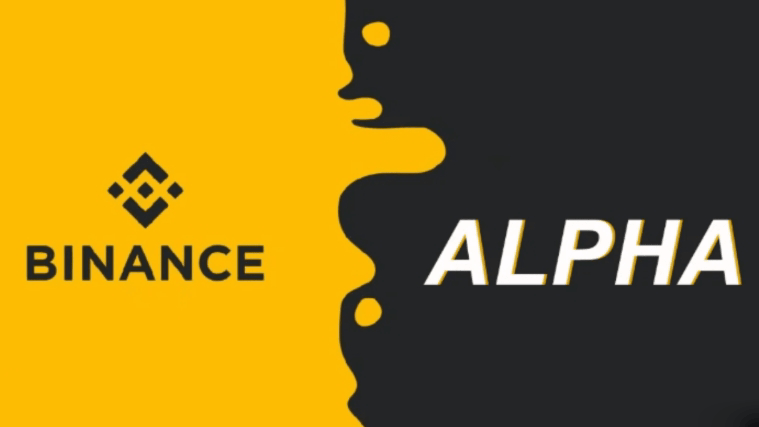新电脑怎么装系统?新笔记本电脑怎么装系统?(给新电脑装系统怎么装)
欢迎来到phpfans软件教程专区,今天我们的phpfans小编将为大家带来一篇关于新电脑怎么装系统?新笔记本电脑怎么装系统?的详细使用教程。本教程将从基础功能开始,逐步讲解其操作方法和常见问题,帮助新手用户快速上手,提高使用效率。无论你是初次接触,还是想进一步了解新电脑怎么装系统?新笔记本电脑怎么装系统?的高级功能,这篇教程都将为你提供有价值的参考。
新电脑怎么装系统?新笔记本电脑怎么装系统?对于新电脑和旧电脑装系统唯一的区别就是要先进行分区操作,才能进行系统的安装,分区可直接通过装机大师PE系统中的DG分区工具进行分区,分区后就能直接装系统啦。第一步:下载U盘启动盘制作工具首先准备一个U盘,容量最好大于4G,然后下载装机大师U盘启动盘制作工具,制作成U盘启动盘。
点击下载==〉u盘装机大师U盘启动盘制作工具专业版
点击查看==〉u盘装机大师u盘启动盘制作教程图解
到网上下载GHOST WIN7系统,可到百度自行搜索,下载来的格式一般是ISO或GHO,然后把他放到U盘里的GHO文件夹。(前提是已经制作好装机大师启动U盘)第二步:将GHOST WIN7系统(ISO或GHO)镜像复制到U盘
打开U盘,进入“GHO”文件夹。将下载好的GHOST WIN7 ISO/GHO镜像拷贝到此目录。由于ISO/GHO文件通常都比较大,可能需要等待1~10分钟。
 笔者以GHOST_WIN7_SP1_X86_2014_10.iso为示例。
笔者以GHOST_WIN7_SP1_X86_2014_10.iso为示例。
第三步:将新硬盘进行分区
拷完系统后,将u盘启动盘插到电脑USB插口,启动新电脑电脑,同时按按下启动快捷键进入装机大师主菜单,选择【01】运行U盘大师win8PE装机维护版(新机器),按下回车键确认,如图所示:

在win8PE系统界面后,双击运行“DiskGenius分区工具”,如下图所示:

接着找到“DiskGenius分区工具”窗口下的“快速分区”的按钮,并点击快速分区按钮,如下图所示:

然后在左边的框内选择“分区数目”后,点击“确定”选项,如下图所示:

接下来请耐心等待,因为磁盘格式化需要一小段时间,如下图所示:

最后我们就可以将磁盘分成了主分区(系统盘)和扩展分区(软件、文档),详细信息都会显示出来,如下图所示:

以上就是本次关新电脑怎么装系统?新笔记本电脑怎么装系统?的使用教程,希望对大家在实际操作中有所帮助。如果你在使用过程中遇到其他问题,欢迎持续关注phpfans教程专区,我们将不断更新更多实用内容,助你轻松掌握各类软件技巧。
-
 电脑中远程访问功能怎么删除?删除远程访问功能详细步骤(电脑中远程访问怎么弄) 时间:2025-11-04
电脑中远程访问功能怎么删除?删除远程访问功能详细步骤(电脑中远程访问怎么弄) 时间:2025-11-04 -
 win7本地ip地址怎么设置?win7设置本地ip地址操作步骤(win7本机ip地址在哪里) 时间:2025-11-04
win7本地ip地址怎么设置?win7设置本地ip地址操作步骤(win7本机ip地址在哪里) 时间:2025-11-04 -
 电脑中任务管理器被禁用怎么处理?任务管理器被禁用的详细解决方案(电脑中任务管理器显示内存如何释放) 时间:2025-11-04
电脑中任务管理器被禁用怎么处理?任务管理器被禁用的详细解决方案(电脑中任务管理器显示内存如何释放) 时间:2025-11-04 -
 2023年中央空调十大品牌选购指南 家用商用高性价比推荐排行 时间:2025-09-28
2023年中央空调十大品牌选购指南 家用商用高性价比推荐排行 时间:2025-09-28 -
 免费装扮QQ空间详细教程 手把手教你打造个性化空间不花钱 时间:2025-09-28
免费装扮QQ空间详细教程 手把手教你打造个性化空间不花钱 时间:2025-09-28 -
 中国数字资产交易平台官网 - 安全可靠的数字货币交易与投资首选平台 时间:2025-09-28
中国数字资产交易平台官网 - 安全可靠的数字货币交易与投资首选平台 时间:2025-09-28
今日更新
-
 币安获阿联酋ADGM分布式账本技术许可 中东用户增长可期
币安获阿联酋ADGM分布式账本技术许可 中东用户增长可期
阅读:18
-
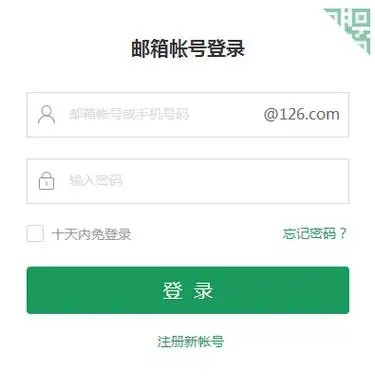 126邮箱免费登录入口-126免费邮箱官网登录入口
126邮箱免费登录入口-126免费邮箱官网登录入口
阅读:18
-
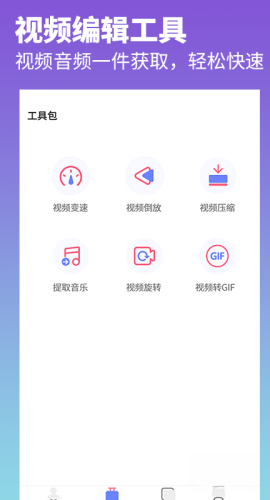 抖音去水印照片视频高清无水印下载-抖音去水印照片视频安卓苹果版下载
抖音去水印照片视频高清无水印下载-抖音去水印照片视频安卓苹果版下载
阅读:18
-
 币安DID去中心化身份系统未来可能对接银行体系吗
币安DID去中心化身份系统未来可能对接银行体系吗
阅读:18
-
 哔咔漫画官网入口-picacg哔咔漫画app免费下载
哔咔漫画官网入口-picacg哔咔漫画app免费下载
阅读:18
-
 喵呜漫画APP官方下载安装-2025最新正版喵呜漫画安卓版本免费下载
喵呜漫画APP官方下载安装-2025最新正版喵呜漫画安卓版本免费下载
阅读:18
-
 欧阳靖莱是什么梗揭秘其爆火原因和背后故事一看就懂
欧阳靖莱是什么梗揭秘其爆火原因和背后故事一看就懂
阅读:18
-
 币安AI交易风控技术细节或将公开 用户可期待哪些创新突破
币安AI交易风控技术细节或将公开 用户可期待哪些创新突破
阅读:18
-
 漫蛙manwa漫画官网入口-漫蛙漫画app免费下载
漫蛙manwa漫画官网入口-漫蛙漫画app免费下载
阅读:18
-
 喵呜漫画app下载安卓苹果免费安装-喵呜漫画App官方正版最新版本下载
喵呜漫画app下载安卓苹果免费安装-喵呜漫画App官方正版最新版本下载
阅读:18